
Nest Termostat omogućuje vam prilagođavanje kućicetemperaturu izravno na vašem pametnom telefonu, ali ako ne želite da se drugi zezaju s njim, evo kako zaključati Nest Thermostat s lozinkom.
Baš kao i sa svojim pametnim telefonom, najvjerojatniježelite omogućiti pristupni kôd kako drugi ljudi ne bi mogli pristupiti vašim aplikacijama i drugim informacijama. Pod uvjetom, to nisu aplikacije i osobni podaci kojima bi drugi korisnici htjeli pristupiti u Nest-u, ali ako bi netko drugi potegnuo toplinu ili klima uređaj bez da znate, to može koštati više novca u komunalnim uslugama nego što ste možda planirali ,
Srećom, stvarno je jednostavno staviti prolazni kôd na Nest Termostat i spriječiti neovlaštene korisnike da mijenjaju temperaturu i da se zabrljaju s drugim postavkama.
Dodajte PIN s Nest Termostata
Da biste postavili pristupni kôd izravno od samog Nest Termostata, počnite pritiskom na jedinicu kako biste otvorili glavni izbornik početnog zaslona i odaberite "Postavke".

Pomaknite se udesno i odaberite "Zaključaj".

Odaberite "Zaključaj" kada vas pita želite li zaključati svoj termostat.

Unesite četveroznamenkasti PIN okretanjem kotača, a zatim pritiskom na jedinicu za prijelaz na sljedeću znamenku.

Ponovno unesite PIN.

Zatim prilagodite minimalnu temperaturu na kojoj ćete dopustiti da je drugi promijene bez potrebe za unosom PIN-a.

Također ćete postaviti maksimalnu temperaturu. Ovo možete učiniti rasponom ili upotrijebiti isti broj za minimalnu i maksimalnu temperaturu da biste spriječili bilo kakvo podešavanje.

Odaberite "Gotovo".

Vaš Nest termostat je sada zaključan, a na dnu ćete također vidjeti malu ikonu kataloga, što znači da je jedinica zaštićena šifrom.
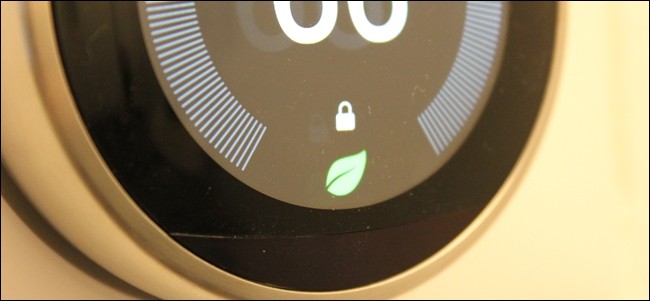
Ako netko drugi želi prilagoditi temperaturu iznad minimalne ili maksimalne ili čak dobiti pristup glavnom izborniku početnog zaslona, morat će ga unijeti u zaporku da bi to učinio.
Dodajte PIN sa svog pametnog telefona
Svoj pametni telefon Nest Thermostat možete i zaključati izravno s pametnog telefona putem aplikacije Nest.
Otvorite aplikaciju i odaberite Nest Thermostat na početnoj stranici.

Dodirnite ikonu zupčanika postavki u gornjem desnom kutu zaslona.

Odaberite "Zaključaj".

Unesite četveroznamenkasti PIN.

Ponovno unesite PIN.

Pomoću dva klizna gumba podesite minimumi maksimalne temperature. Nažalost, u aplikaciji je minimalni raspon četiri stupnja, tako da ih ne možete napraviti isti broj i potpuno spriječiti da netko prilagodi temperaturu kao što možete na samom Nest-u.
Jednom kada postavite raspon, na dnu dodirnite "Zaključaj".
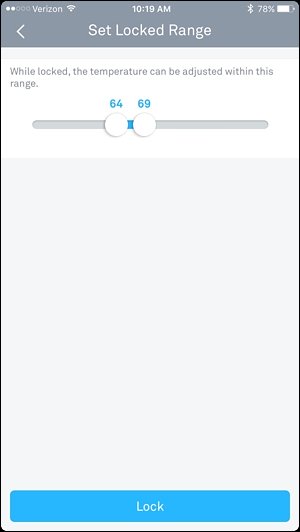
Vaš Nest Termostat će sada biti zaključan, a aplikacija će sada prikazati plavi gumb "Otključaj" u izborniku postavki. Odabirom koji će otključati termostat i ukloniti zaštitu zaporke.

Iako ćete morati unijeti lozinku akoako želite promijeniti bilo što na samom termostatu, to nećete trebati raditi u Nest aplikaciji, a bit će kao da termostat nije ni zaključan, što je lijepa pogodnost.








